So automatisieren Sie die Erstellung Ihrer Dokumente mit ChatGPT in Microsoft Word

Die zentralen Thesen
- Automatisierung ist für Produktivität und Effizienz unerlässlich. Durch die Integration von ChatGPT in Microsoft Word können Sie Ihren Dokumentenerstellungsprozess verbessern.
- Die Installation des ChatGPT-Add-Ins ist einfach. Öffnen Sie Microsoft Word, gehen Sie zur Registerkarte „Einfügen“ und suchen Sie im Microsoft Office-Add-Ins-Store nach ChatGPT.
- Wenn das ChatGPT-Add-in installiert ist, können Sie Dokumente mithilfe von KI erstellen und verbessern. Es funktioniert basierend auf dem Kontext Ihres Dokuments und ermöglicht es Ihnen, Fragen zu stellen und Antworten zu erhalten, es zu übersetzen, zusammenzufassen und es sogar so zu trainieren, dass es wie Sie schreibt.
Automatisierung ist für die Steigerung von Produktivität und Effizienz unerlässlich geworden. Microsoft Word, die allgegenwärtige Textverarbeitungssoftware, ist seit Jahrzehnten ein fester Bestandteil für die Dokumentenerstellung. Aber was wäre, wenn Sie Ihren Dokumentenerstellungsprozess mit der Kraft künstlicher Intelligenz verbessern könnten?
Ja, du kannst! Dank eines praktischen Add-Ins können Sie die Leistungsfähigkeit von ChatGPT nahtlos in Microsoft Word integrieren und so Ihren Dokumenterstellungsprozess effizienter und effektiver gestalten.
So installieren Sie das ChatGPT-Add-In in Word
Da Microsoft Copilot die offizielle KI-Unterstützung für Microsoft Office ist , gab es kaum einen Grund, ChatGPT in Office-Apps wie Word zu integrieren. Dennoch können Sie mit dem ChatGPT für Excel Word- Add-in Ihre OpenAI-API verwenden, um die Funktionen von ChatGPT direkt in Ihrer Word-Anwendung zu nutzen.
So können Sie dieses Add-In installieren, um ChatGPT in Word zu verwenden:
- Öffnen Sie Microsoft Word.
- Navigieren Sie im Menüband zur Registerkarte „Einfügen“ .
- Klicken Sie auf Add-Ins abrufen, um zum Microsoft Office-Add-Ins-Store zu gelangen.
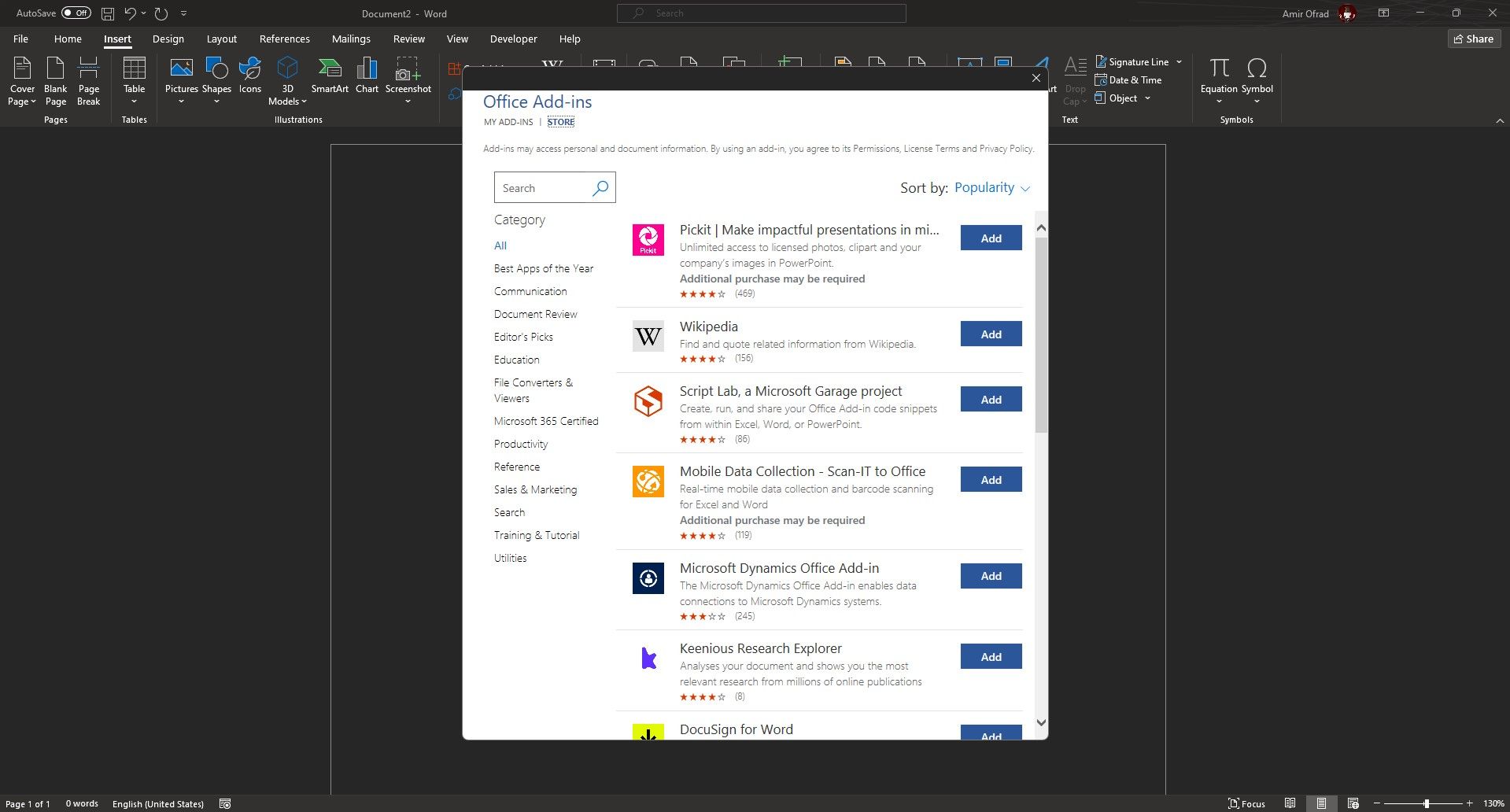
- Suchen Sie nach ChatGPT .
- Suchen Sie ChatGPT für Excel Word und klicken Sie auf Hinzufügen, um es zu installieren.
- Klicken Sie auf „Weiter“ , um die Lizenz und die Vereinbarungen zu akzeptieren.
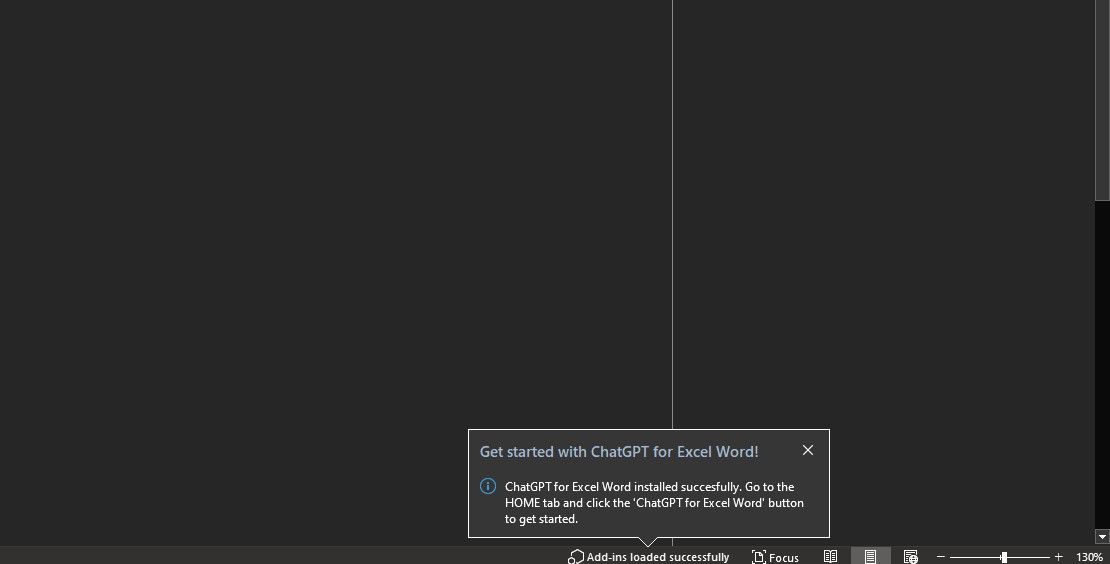
Sobald die Installation des Add-Ins abgeschlossen ist, wird unten rechts eine Eingabeaufforderung angezeigt, die Sie darüber informiert, dass Sie über die Registerkarte „Startseite“ auf das Add-In zugreifen können.
So generieren Sie Dokumente in Word mit ChatGPT
Nachdem Sie das ChatGPT-Add-in erfolgreich installiert haben, müssen Sie ihm Ihren OpenAI-API-Schlüssel zur Verfügung stellen, damit es funktioniert. Wenn Sie noch keinen haben, können Sie auf der OpenAI-Website einen OpenAI-API-Schlüssel erstellen.

Gehen Sie mit Ihrem API-Schlüssel zur Registerkarte „ Startseite “ und wählen Sie in der rechten Ecke „ChatGPT für Excel Word“ aus. Dadurch wird rechts ein Seitenfenster geöffnet.

Klicken Sie auf das Hamburger-Menü und wählen Sie API-Schlüssel aus . Fügen Sie Ihren API-Schlüssel ein und klicken Sie auf „API-Schlüssel speichern“ . Sobald Sie grünes Licht erhalten, können Sie ChatGPT direkt in Word verwenden!

Das Beste an diesem ChatGPT-Add-in ist, dass es Ihnen nicht nur den Weg zu Ihrem Browser erspart. Es funktioniert auch basierend auf dem Kontext Ihres Dokuments oder einer Auswahl Ihres Dokuments. Markieren Sie bei geöffnetem Add-In einen Teil Ihres Dokuments. In der Eingabeaufforderungsbox des Add-Ins wird dann angezeigt, dass die Auswahl als Kontext verwendet wird. Sie können auch das gesamte Dokument als Kontext verwenden, indem Sie Strg + A auf Ihrer Tastatur drücken, um alles auszuwählen.

Geben Sie nun eine Eingabeaufforderung ein und klicken Sie auf „Senden“ , um die Magie der KI bei der Arbeit zu erleben. Mit ChatGPT können Sie den Text in Ihrem Word-Dokument übersetzen, zusammenfassen und verbessern. Sie können ihm auch Fragen stellen und erhalten Antworten basierend auf Ihrem ausgewählten Kontext.

Darüber hinaus können Sie einen Teil des Textes auswählen und ChatGPT bitten, den Rest für Sie zu schreiben. Für eine bessere Ausgabe können Sie ChatGPT so trainieren, dass es wie Sie schreibt, bevor Sie es auffordern, Text zu generieren.
Sobald Sie die Antwort auf Ihre Eingabe erhalten, bietet Ihnen das Add-In die Optionen zum Einbetten der Antwort unter der Auswahl oder zum Ersetzen der Auswahl durch die ChatGPT-Antwort.

Das Add-in zeigt im Eingabeaufforderungsfeld eine Vorschau an, wie viele Token Ihre Eingabeaufforderung kosten wird. ChatGPT verwendet die gesamte Konversation als Kontext. Denken Sie also daran, die Konversation zurückzusetzen, um eine Überschreitung Ihres ChatGPT-Token-Limits zu vermeiden .
Entfesseln Sie die Leistungsfähigkeit von ChatGPT in Microsoft Word
Die Integration von ChatGPT in Microsoft Word eröffnet eine Welt voller Möglichkeiten zur Automatisierung der Dokumentenerstellung. Indem Sie die in diesem Artikel beschriebenen einfachen Schritte befolgen, können Sie die Leistungsfähigkeit von Sprachmodellen nutzen, um Ihre Produktivität und Effizienz in Word zu steigern.
Egal, ob Sie Student, Berufstätiger oder jemand sind, der textbezogene Unterstützung benötigt, dieses Add-in kann bahnbrechend sein. Probieren Sie es einfach mal aus und überzeugen Sie sich selbst von den Vorteilen der KI-gestützten Dokumentenerstellung.



Schreibe einen Kommentar